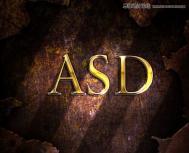想不想get新技能酷炫一下,今天图老师小编就跟大家分享个简单的PS设计制作漂亮的斑驳晶格字效果教程教程,一起来看看吧!超容易上手~
来源:站酷 作者:苦逼少年图老师black
本教程大致分为两部分来完成。首先是水晶字部分的制作,用图层样式就可以做好。然后是文字表面的纹理制作。过程稍微复杂一点,需要用多种滤镜来制作纹理。做好后叠加到水晶字上即可。
最终效果

1、新建一个1350 * 1000像素,分辨率为72像素/英寸文档,具体参数设置如下图。

2、选择渐变工具,颜色设置如下图,然后由中心向边角拉出径向渐变作为背景色。

(本文来源于图老师网站,更多请访问https://m.tulaoshi.com/ps/)3、执行:滤镜 杂色 添加杂色,参数设置如下图。

4、选择文字工具,打上想要的文字,如下图。

(本文来源于图老师网站,更多请访问https://m.tulaoshi.com/ps/)5、把文字图层复制一层,然后添加图层样式,参数设置及效果如下图。



(本文来源于图老师网站,更多请访问https://m.tulaoshi.com/ps/)


(本文来源于图老师网站,更多请访问https://m.tulaoshi.com/ps/)6、选择复制文字图层,调出选区后新建一个图层填充暗黄色。


7、执行:滤镜 素描 便条纸,参数设置如下图。

8、执行:滤镜 纹理 染色玻璃,参数设置如下图。

(本文来源于图老师网站,更多请访问https://m.tulaoshi.com/ps/)9、执行:滤镜 风格化 照亮边缘,参数设置如下图。

10、把图层混合模式改为“叠加”,效果如下图。


11、最后用画笔装饰一些小点,完成最终效果。